Comment enregistrer une vidéo ou un appel audio WhatsApp

- 827
- 234
- Anaïs Charles
Il existe de nombreuses raisons valables d'enregistrer une conversation WhatsApp pour recueillir des preuves, à des fins de recherche, pour enregistrer une réunion, etc. Cependant, contrairement à d'autres applications instantanées de messagerie et de vidéoconférence, WhatsApp manque de prise en charge native pour l'enregistrement des appels.
Cela rend un peu compliqué d'enregistrer les appels WhatsApp, mais ce n'est pas impossible. Dans ce tutoriel, nous vous montrerons comment enregistrer les appels vidéo WhatsApp et les appels audio sur les appareils Android et iOS.
Table des matières
Si vous vous rendez en ligne pour rechercher des moyens d'enregistrer WhatsApp Audio et des appels vidéo, vous trouverez plusieurs articles de blog recommandant des applications tierces. Ces applications de l'enregistreur vocal ou d'écran ne peuvent pas vous donner ce dont vous avez besoin. Nous avons essayé une poignée d'entre eux sur des appareils Android et iOS, et aucun n'a fonctionné efficacement. En effet.
Pour les appels vidéo WhatsApp, les applications n'enregistreront le contenu de votre écran mais ne captureront pas l'audio. Lorsque vous enregistrez les appels vocaux WhatsApp, la lecture audio produit des bruits étouffés et crépitants. Certains appels des applications d'enregistrement indiquent carrément qu'ils ne peuvent pas enregistrer les appels VoIP effectués avec des applications sociales (WhatsApp, Skype, Telegram, etc.).
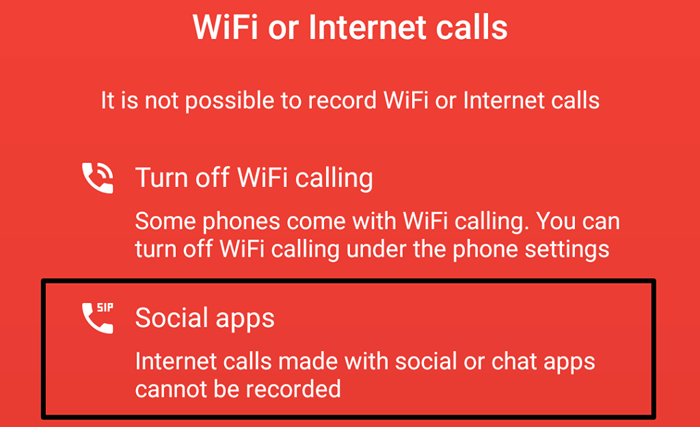
Il est donc (actuellement) impossible d'enregistrer les appels WhatsApp en utilisant des applications d'enregistrement tierces sur iOS et Android Apparents. La meilleure solution de contournement est d'enregistrer manuellement les appels à l'aide d'un autre smartphone ou ordinateur.
Enregistrez l'appel WhatsApp à l'aide d'un autre appareil
Si vous avez un appareil secondaire (smartphone, tablette ou PC), utilisez l'application d'enregistrement intégrée sur l'appareil pour enregistrer les appels WhatsApp. Pour enregistrer les appels vidéo WhatsApp, ouvrez l'application de la caméra sur l'appareil secondaire, passez en mode «vidéo» et commencez à enregistrer. Installez une application d'enregistrement d'appels tierces sur l'appareil secondaire s'il n'a pas d'enregistreur audio ou vidéo intégré.
Assurez-vous de passer l'appel sur le haut-parleur afin que l'appareil secondaire puisse capturer correctement la voix des autres participants (s).
Si vous utilisez un iPhone, il existe une alternative plus facile qui implique d'utiliser un ordinateur portable Mac ou un bureau pour enregistrer à distance les conversations WhatsApp. Sautez dans la section suivante pour apprendre à le faire.
Enregistrez l'appel audio WhatsApp en utilisant le lecteur Quicktime sur Mac
Quicktime Player est un utilitaire de joueur multimédia intégré au système d'exploitation Mac. L'outil vous permet de refléter votre écran iPhone / iPad à un Mac et enregistrer des appels à partir de VoIP ou des applications de messagerie instantanée comme FaceTime, WhatsApp, etc.
De notre expérience, nous n'avons pas pu enregistrer une conversation à double sens (audio et vidéo) en utilisant Quicktime. L'application n'a commencé à enregistrer que lorsque nous avons créé un groupe WhatsApp Call / Conversation.
Fondamentalement, vous ne pouvez utiliser cet outil / méthode que pour enregistrer un appel audio ou un appel vidéo de groupe WhatsApp. Tout ce dont vous avez besoin est un bureau Mac ou un ordinateur portable avec un lecteur QuickTime préinstallé, votre iPhone et un câble Lightning USB.
- Branchez votre iPhone sur votre Mac à l'aide du câble USB. Sélectionner Confiance Et entrez le mot de passe de votre iPhone si vous êtes invité à accorder l'accès Mac à vos paramètres et données.
- Ouvrir Chercheur, sélectionner Applications sur la barre latérale et double-cliquez Lecteur Quick Time.
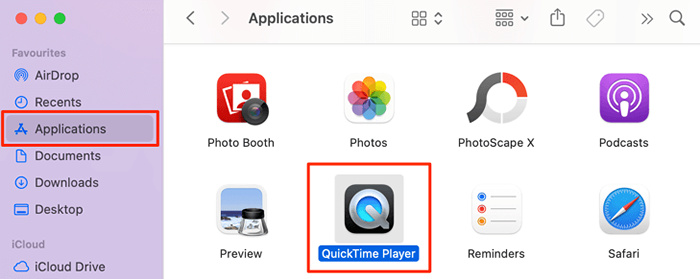
- Ensuite, sélectionnez Déposer dans la barre de menu et sélectionnez Nouvel enregistrement audio Si vous souhaitez enregistrer un appel audio de groupe. Sinon, sélectionnez Nouveau enregistrement de films Pour enregistrer un appel vidéo WhatsApp de groupe.
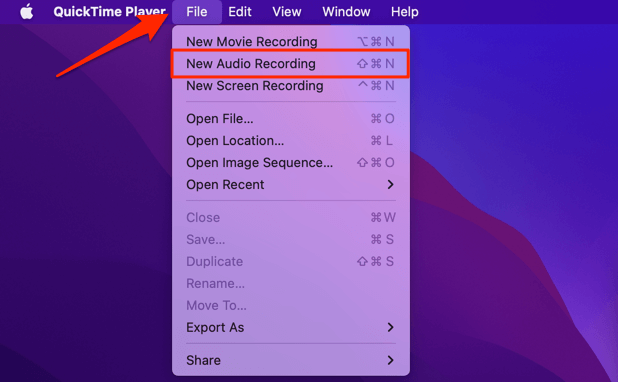
- Appuyez sur le Icône de la flèche À côté du bouton d'enregistrement.
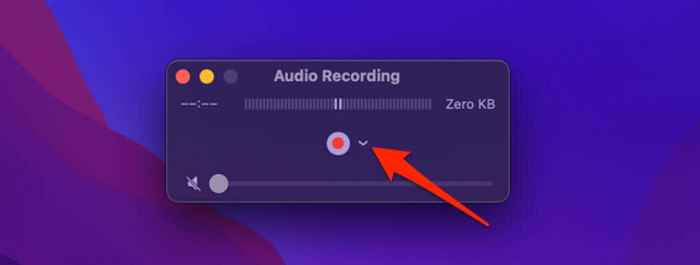
- Dans la section «microphone», sélectionnez votre iPhone Comme la source d'entrée audio.
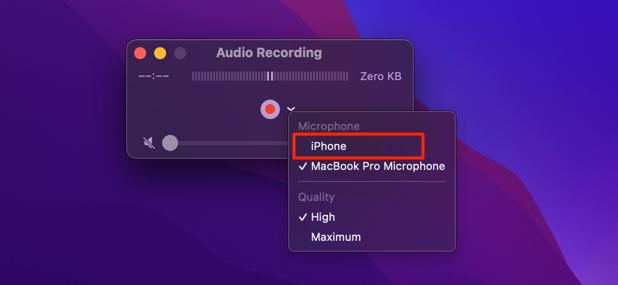
Si vous enregistrez un appel vidéo de groupe WhatsApp, assurez-vous de sélectionner iPhone Comme la source audio et vidéo dans les sections «Appareil photo» et «microphone».
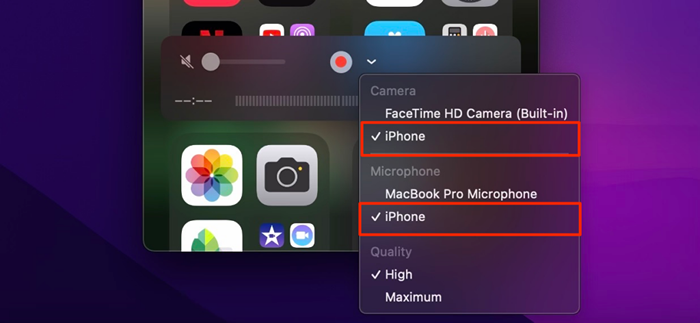
Vous pouvez également sélectionner votre qualité de sortie audio préférée dans la section «Qualité». N'oubliez pas que la qualité audio que vous sélectionnez a un impact sur la taille de l'enregistrement. Plus la qualité audio / vidéo / vidéo est élevée, plus l'espace disque est grand, le fichier d'enregistrement occupe sur votre Mac.
- Frapper le Icône d'enregistrement, Démarrez l'appel WhatsApp et ajoutez les participants à l'appel.
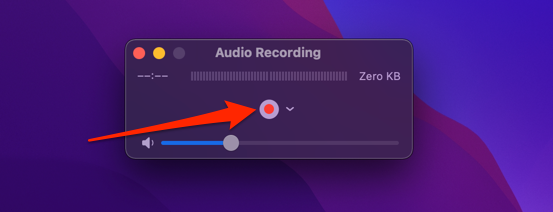
Quicktime commencera immédiatement à enregistrer l'audio ou la vidéo lorsqu'il y a au moins trois participants à l'appel de groupe. Vous verrez la taille estimée du fichier audio ou vidéo alors que Quicktime enregistre la conversation.
- Lorsque l'appel est terminé, sélectionnez le Arrêt bouton pour arrêter l'enregistrement.

- Sélectionnez le Bouton jouer Pour écouter l'enregistrement avant de l'enregistrer sur votre Mac. N'oubliez pas de réactiver le joueur Quicktime en déplaçant le curseur de volume À droite.
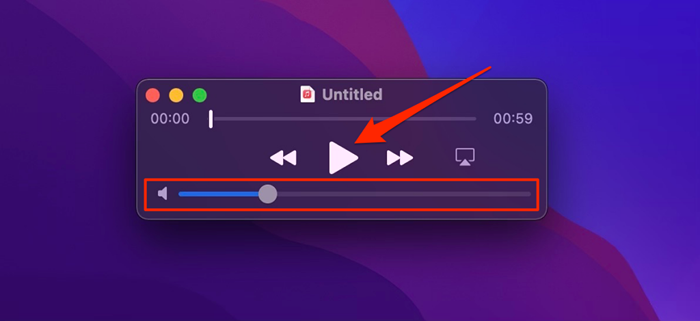
- Utilisez le commande + S raccourci clavier pour enregistrer l'enregistrement audio ou vidéo. Renommez l'enregistrement si vous le souhaitez, choisissez le dossier de destination et sélectionnez Sauvegarder.
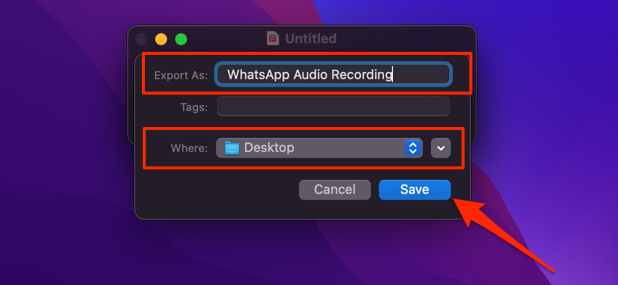
Enregistrement d'appel WhatsApp: légal ou illégal?
Dans certains pays, il est complètement illégal d'enregistrer secrètement tout type de conversation téléphonique privée. Donc, avant d'utiliser ces applications ou méthodes pour enregistrer les appels audio et vidéo WhatsApp, confirmez que l'enregistrement des appels est légal dans votre pays ou région. Si légal, il est également idéal pour obtenir le consentement de tous les participants avant d'enregistrer vos conversations.
Il peut également être contraire à la politique de communication d'une organisation pour enregistrer les appels téléphoniques. Par conséquent, avant d'enregistrer cette réunion d'affaires ou une conférence virtuelle via WhatsApp, vérifiez avec votre superviseur ou RH que vous êtes autorisé à le faire.
- « Comment exporter ou télécharger tous les e-mails Gmail
- Quelle est la différence entre une partition, un volume et un lecteur logique? »

